(记录学习第10天)
PushButton按钮控件,允许用户通过单击来执行操作,该按钮既可以显示文本,还可以显示图像
任务目标:
制作登录窗口,输入用户名和密码,点击登录(或按回车),可以在弹出的提示框中显示输入的用户名和密码。点击退出按钮,可以关闭窗口。
设计:
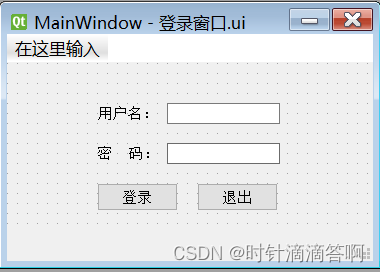
完整代码:
from PyQt5 import QtCore, QtGui, QtWidgets
class Ui_MainWindow(object):
def setupUi(self, MainWindow):
MainWindow.setObjectName("MainWindow")
MainWindow.resize(366, 227)
self.centralwidget = QtWidgets.QWidget(MainWindow)
self.centralwidget.setObjectName("centralwidget")
self.lineEdit = QtWidgets.QLineEdit(self.centralwidget)
self.lineEdit.setGeometry(QtCore.QRect(160, 40, 113, 21))
self.lineEdit.setObjectName("lineEdit")
self.label = QtWidgets.QLabel(self.centralwidget)
self.label.setGeometry(QtCore.QRect(90, 40, 61, 21))
self.label.setObjectName("label")
self.label_2 = QtWidgets.QLabel(self.centralwidget)
self.label_2.setGeometry(QtCore.QRect(90, 80, 81, 21))
self.label_2.setObjectName("label_2")
self.lineEdit_2 = QtWidgets.QLineEdit(self.centralwidget)
self.lineEdit_2.setGeometry(QtCore.QRect(160, 80, 113, 21))
self.lineEdit_2.setObjectName("lineEdit_2")
self.lineEdit_2.setEchoMode(QtWidgets.QLineEdit.Password)#设置文本框为密码
self.lineEdit_2.setValidator(QtGui.QIntValidator(10000000,99999999))#设置只能输入八位数字
self.pushButton = QtWidgets.QPushButton(self.centralwidget)
self.pushButton.setGeometry(QtCore.QRect(90, 120, 81, 28))
self.pushButton.setObjectName("pushButton")
self.pushButton_2 = QtWidgets.QPushButton(self.centralwidget)
self.pushButton_2.setGeometry(QtCore.QRect(190, 120, 81, 28))
self.pushButton_2.setObjectName("pushButton_2")
MainWindow.setCentralWidget(self.centralwidget)
self.menubar = QtWidgets.QMenuBar(MainWindow)
self.menubar.setGeometry(QtCore.QRect(0, 0, 366, 29))
self.menubar.setObjectName("menubar")
MainWindow.setMenuBar(self.menubar)
self.statusbar = QtWidgets.QStatusBar(MainWindow)
self.statusbar.setObjectName("statusbar")
MainWindow.setStatusBar(self.statusbar)
self.retranslateUi(MainWindow)
self.pushButton.clicked.connect(self.login)#为登录按钮的clicked信号绑定自定义槽函数
self.pushButton_2.clicked.connect(MainWindow.close)#为退出按钮的clicked信号绑定MainWindow窗口自带的close函数
QtCore.QMetaObject.connectSlotsByName(MainWindow)
#设置快捷键的代码如下部分
# 在窗口上设置快捷键
self.set_shortcut(MainWindow)
# 设置快捷键
def set_shortcut(self, MainWindow):
login_shortcut = QtWidgets.QShortcut(QtGui.QKeySequence(QtCore.Qt.Key_Return), MainWindow)
login_shortcut.activated.connect(self.login)
#手动加入函数
def login(self):
from PyQt5.QtWidgets import QMessageBox
#使用information()方法弹出消息提示框
QMessageBox.information(MainWindow, "登录信息", "用户名:"+self.lineEdit.text()+" 密码:"+self.lineEdit_2.text(), QMessageBox.Ok)
def retranslateUi(self, MainWindow):
_translate = QtCore.QCoreApplication.translate
MainWindow.setWindowTitle(_translate("MainWindow", "系统登陆"))#改为系统登陆
self.label.setText(_translate("MainWindow", "用户名:"))
self.label_2.setText(_translate("MainWindow", "密 码:"))
self.pushButton.setText(_translate("MainWindow", "登录"))
self.pushButton_2.setText(_translate("MainWindow", "退出"))
import sys
if __name__ == '__main__':
app=QtWidgets.QApplication(sys.argv)
MainWindow = QtWidgets.QMainWindow()
ui = Ui_MainWindow()
ui.setupUi(MainWindow)
MainWindow.show()
sys.exit(app.exec_())效果:
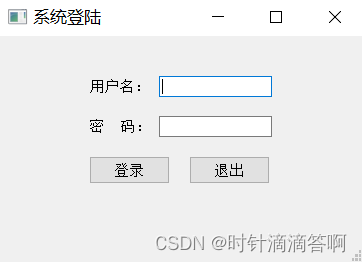
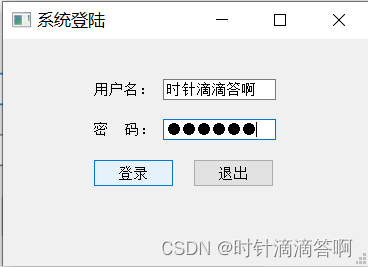
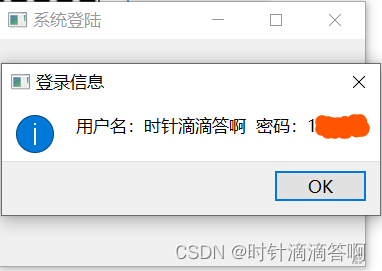






















 5334
5334











 被折叠的 条评论
为什么被折叠?
被折叠的 条评论
为什么被折叠?








